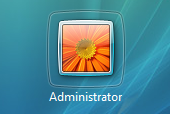Používáte-li standardní seznam uživatelů, pak zde Administratora s největší pravděpodobností neuvidíte. Stačí však použít známou klávesovou zkratku Ctrl-Alt-Del, která místo seznamu uživatelů zobrazí políčka pro zadání jména a hesla. Pak vám nic nebrání se jako Administrator přihlásit.
Ve Windows Vista však tento postup nefunguje. Přihlašovací obrazovka na kombinaci kláves Ctrl-Alt-Del nereaguje. Nicméně zde možnost pro přihlášení Administratora existuje.
Aktivace administrátora přes příkazový řádek
- Klepněte na tlačítko Start, napište příkaz cmd, stiskněte klávesovou zkratku Ctrl-Shift-Enter a potvrďte spuštění příkazového řádku jako správce. Totéž lze udělat funkcí v kontextové nabídce po kliknutí pravým tlačítkem myši na nalezený program cmd.
- Do příkazového řádku zadejte net user administrator nejakeheslo a potvrďte klávesou Enter.
- Dále zadejte příkaz net user administrator /active:yes a opět stiskněte Enter.
Po přepnutí na přihlašovací obrazovku se vám již nabídne účet administrátora vyžadující zadané heslo. Přihlašování administrátora můžete opět zrušit, když ve správcovském režimu příkazového řádku zadáte net user administrator /active:no.
Aktivace administrátora v grafice
Pokud vám předchozí postup připadá složitý a je pro vás komplikované použít několik jednoduchých příkazů, můžete administrátora aktivovat i v grafickém nástroji.
- V nabídce Start spusťte Ovládací panely a přepněte je na Klasické zobrazení.
- Spusťte ovládací panel Nástroje pro správu.
- Spusťte Místní zásady zabezpečení.
- V okně Místních zásad zabezpečení se přepněte na Místní zásady|Možnosti zabezpečení a vyhledejte položku Účty: Stav účtu správce.
- Dvojklikem zobrazíte okno, kde budete moci účet správce povolit.
Nyní se opět můžete přepnout na přihlašovací obrazovku a přihlásit se jako správce.